
แม้ว่าเราเตอร์รุ่นใหม่จะจัดการกับฟังก์ชันส่วนใหญ่โดยอัตโนมัติ แต่บางแอปพลิเคชันจะต้องให้คุณส่งต่อพอร์ตไปยังแอปพลิเคชันหรืออุปกรณ์นั้นด้วยตนเอง โชคดีที่ทำได้ง่ายมากถ้าคุณรู้ว่าจะต้องมองหาที่ไหน
การส่งต่อพอร์ตคืออะไร?
มีโครงการมากมายที่เราได้กล่าวถึงที่ใช้คอมพิวเตอร์ของคุณเป็นเซิร์ฟเวอร์สำหรับอุปกรณ์อื่น ๆ เมื่อคุณอยู่ในเครือข่ายของคุณสิ่งต่างๆส่วนใหญ่จะทำงานได้ดี แต่บางแอปหากคุณต้องการเข้าถึงเมื่อคุณอยู่นอกเครือข่ายของคุณจะทำให้สิ่งต่างๆน่าสนใจยิ่งขึ้น เริ่มต้นด้วยการดูว่าทำไมถึงเป็นเช่นนั้น
เราเตอร์ของคุณจัดการกับคำขอและใช้พอร์ตอย่างไร
นี่คือแผนที่ของเครือข่ายภายในบ้านที่เรียบง่าย ไอคอนคลาวด์แสดงถึงอินเทอร์เน็ตที่ใหญ่กว่าและที่อยู่ Internet Protocol (IP) สาธารณะหรือแบบหันหน้าไปข้างหน้า ที่อยู่ IP นี้แสดงถึงครัวเรือนทั้งหมดของคุณจากทั่วโลกเช่นเดียวกับที่อยู่ถนน
ที่อยู่สีแดง 192.1.168.1 คือที่อยู่เราเตอร์ภายในเครือข่ายของคุณ ที่อยู่เพิ่มเติมทั้งหมดเป็นของคอมพิวเตอร์ที่เห็นที่ด้านล่างของภาพ หากที่อยู่ IP สาธารณะของคุณเป็นเหมือนที่อยู่ให้นึกถึงที่อยู่ IP ภายในเช่นหมายเลขอพาร์ตเมนต์สำหรับที่อยู่นั้น
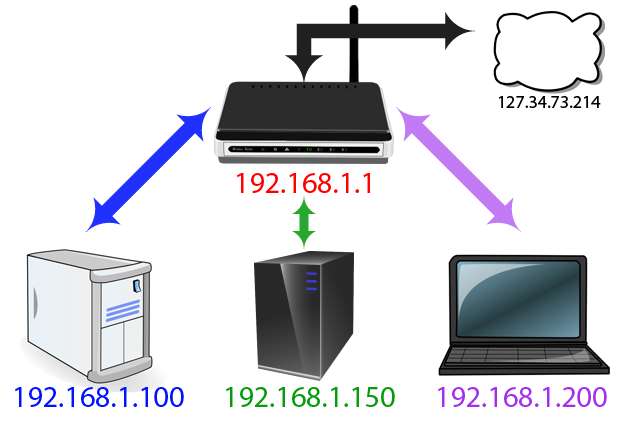
แผนภาพทำให้เกิดคำถามที่น่าสนใจซึ่งคุณอาจไม่เคยคิดมาก่อน ข้อมูลทั้งหมดจากอินเทอร์เน็ตไปยังอุปกรณ์ที่เหมาะสมภายในเครือข่ายได้อย่างไร หากคุณเยี่ยมชม howtogeek.com บนแล็ปท็อปของคุณจะลงเอยอย่างไรบนแล็ปท็อปของคุณไม่ใช่เดสก์ท็อปของลูกชายหากที่อยู่ IP ที่เปิดเผยต่อสาธารณะเหมือนกันสำหรับอุปกรณ์ทั้งหมด
นี่ต้องขอบคุณเวทมนตร์การกำหนดเส้นทางที่ยอดเยี่ยมที่เรียกว่า Network Address Translation (NAT) ฟังก์ชันนี้เกิดขึ้นที่ระดับเราเตอร์โดยที่ NAT ทำหน้าที่เหมือนตำรวจจราจรคอยกำกับการรับส่งข้อมูลเครือข่ายผ่านเราเตอร์เพื่อให้สามารถแชร์ที่อยู่ IP สาธารณะเดียวระหว่างอุปกรณ์ทั้งหมดที่อยู่เบื้องหลังเราเตอร์ เนื่องจาก NAT ทุกคนในครอบครัวของคุณสามารถขอเว็บไซต์และเนื้อหาอินเทอร์เน็ตอื่น ๆ ได้พร้อมกันและทั้งหมดจะถูกส่งไปยังอุปกรณ์ที่เหมาะสม
พอร์ตเข้ามาในกระบวนการนี้ที่ไหน? พอร์ตเป็นตัวยึดเก่า แต่มีประโยชน์ตั้งแต่ยุคแรก ๆ ของการประมวลผลเครือข่าย ย้อนกลับไปในวันที่คอมพิวเตอร์สามารถเรียกใช้แอพพลิเคชั่นได้ทีละหนึ่งแอพพลิเคชั่นสิ่งที่คุณต้องทำคือชี้คอมพิวเตอร์เครื่องหนึ่งไปที่คอมพิวเตอร์เครื่องอื่นในเครือข่ายเพื่อเชื่อมต่อเนื่องจากพวกเขาจะเรียกใช้แอพพลิเคชั่นเดียวกัน เมื่อคอมพิวเตอร์มีความซับซ้อนในการเรียกใช้แอพพลิเคชั่นหลายตัวนักวิทยาศาสตร์คอมพิวเตอร์ยุคแรก ๆ ต้องต่อสู้กับปัญหาในการตรวจสอบให้แน่ใจว่าแอปพลิเคชันเชื่อมต่อกับแอปพลิเคชันที่เหมาะสม ดังนั้นพอร์ตจึงถือกำเนิดขึ้น
พอร์ตบางพอร์ตมีแอปพลิเคชันเฉพาะซึ่งเป็นมาตรฐานทั่วทั้งอุตสาหกรรมคอมพิวเตอร์ ตัวอย่างเช่นเมื่อคุณดึงข้อมูลหน้าเว็บจะใช้พอร์ต 80 ซอฟต์แวร์ของคอมพิวเตอร์ที่รับทราบว่าพอร์ต 80 ใช้สำหรับแสดงเอกสาร http ดังนั้นจึงรับฟังและตอบสนองตามนั้น หากคุณส่งคำขอ http ผ่านพอร์ตอื่นเช่น 143 เว็บเซิร์ฟเวอร์จะจำไม่ได้เพราะไม่ได้รับฟังที่นั่น (แม้ว่าจะมีอย่างอื่นเช่นเซิร์ฟเวอร์อีเมล IMAP ซึ่งตามปกติจะใช้พอร์ตนั้น)
พอร์ตอื่น ๆ ไม่มีการใช้งานที่กำหนดไว้ล่วงหน้าและคุณสามารถใช้เพื่ออะไรก็ได้ที่คุณต้องการ เพื่อหลีกเลี่ยงการรบกวนแอปพลิเคชันที่ปฏิบัติตามมาตรฐานอื่น ๆ ขอแนะนำให้ใช้ตัวเลขที่มากขึ้นสำหรับการกำหนดค่าทางเลือกเหล่านี้ ตัวอย่างเช่น Plex Media Server ใช้พอร์ต 32400 และเซิร์ฟเวอร์ Minecraft ใช้ 25565 ซึ่งเป็นตัวเลขทั้งสองที่อยู่ในดินแดน "เกมยุติธรรม" นี้
แต่ละพอร์ตสามารถใช้ผ่าน TCP หรือ UDP TCP หรือ Transmission Control Protocol คือสิ่งที่ใช้กันมากที่สุด UDP หรือ User Datagram Protocol มีการใช้งานน้อยกว่าในแอปพลิเคชันภายในบ้านโดยมีข้อยกเว้นที่สำคัญอย่างหนึ่ง: BitTorrent ขึ้นอยู่กับสิ่งที่กำลังรับฟังอยู่จะมีการคาดหวังว่าจะมีการร้องขอในโปรโตคอลเหล่านี้อย่างใดอย่างหนึ่ง
ทำไมคุณต้องส่งต่อพอร์ต
แล้วทำไมคุณถึงต้องส่งต่อพอร์ต? ในขณะที่บางแอปพลิเคชันใช้ประโยชน์จาก NAT เพื่อตั้งค่าพอร์ตของตัวเองและจัดการการกำหนดค่าทั้งหมดให้กับคุณ แต่ก็ยังมีแอปพลิเคชั่นมากมายที่ไม่มีและคุณจะต้องให้ความช่วยเหลือเราเตอร์ของคุณเมื่อต้องเชื่อมต่อบริการและแอพ .
ในแผนภาพด้านล่างเราเริ่มต้นด้วยหลักฐานง่ายๆ คุณใช้แล็ปท็อปของคุณที่ไหนสักแห่งในโลก (ด้วยที่อยู่ IP 225.213.7.32) และคุณต้องการเชื่อมต่อกับเครือข่ายในบ้านเพื่อเข้าถึงไฟล์บางไฟล์ หากคุณเพียงแค่เสียบที่อยู่ IP บ้านของคุณ (127.34.73.214) เข้ากับเครื่องมือใดก็ตามที่คุณใช้ (เช่นไคลเอนต์ FTP หรือแอปพลิเคชันเดสก์ท็อประยะไกล) และเครื่องมือนั้นไม่ได้ใช้ประโยชน์จากคุณสมบัติเราเตอร์ขั้นสูงที่เราเพิ่งกล่าวถึง คุณโชคไม่ดี ไม่ทราบว่าจะส่งคำขอของคุณไปที่ไหนและจะไม่มีอะไรเกิดขึ้น

โดยวิธีนี้คือ เยี่ยมมาก คุณลักษณะด้านความปลอดภัย หากมีคนเชื่อมต่อกับเครือข่ายในบ้านของคุณและพวกเขาไม่ได้เชื่อมต่อกับพอร์ตที่ถูกต้องคุณ ต้องการ การเชื่อมต่อถูกปฏิเสธ นั่นคือองค์ประกอบไฟร์วอลล์ของเราเตอร์ของคุณที่ทำหน้าที่ปฏิเสธคำขอที่ไม่เป็นที่ต้องการ อย่างไรก็ตามหากคนที่เคาะประตูเสมือนของคุณเป็นคุณแสดงว่าการปฏิเสธนั้นไม่เป็นที่ต้อนรับและเราจำเป็นต้องปรับแต่งเล็กน้อย
ในการแก้ปัญหานั้นคุณต้องบอกเราเตอร์ของคุณว่า "เฮ้: เมื่อฉันเข้าถึงคุณด้วยโปรแกรมนี้คุณจะต้องส่งไปยังอุปกรณ์นี้ที่พอร์ตนี้" ด้วยคำแนะนำเหล่านี้เราเตอร์ของคุณจะตรวจสอบให้แน่ใจว่าคุณสามารถเข้าถึงคอมพิวเตอร์และแอปพลิเคชันที่เหมาะสมบนเครือข่ายในบ้านของคุณได้
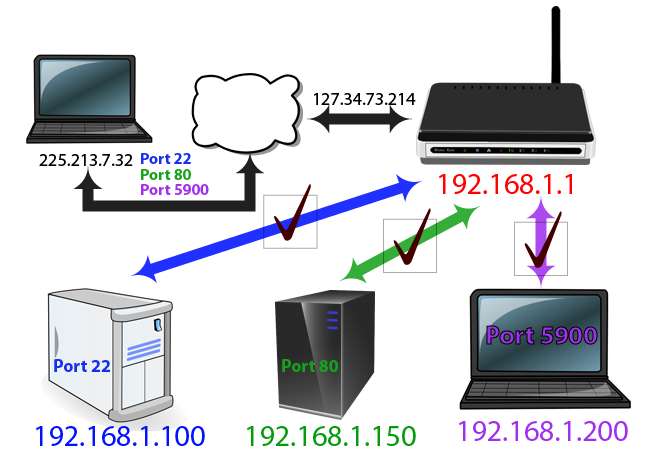
ดังนั้นในตัวอย่างนี้เมื่อคุณอยู่ข้างนอกและใช้แล็ปท็อปคุณจะใช้พอร์ตต่างๆเพื่อส่งคำขอของคุณ เมื่อคุณเข้าถึงที่อยู่ IP ของเครือข่ายในบ้านโดยใช้พอร์ต 22 เราเตอร์ที่บ้านของคุณจะรู้ว่าสิ่งนี้ควรไปที่ 192.168.1.100 ภายในเครือข่าย จากนั้น SSH daemon บนการติดตั้ง Linux ของคุณจะตอบสนอง ในขณะเดียวกันคุณสามารถร้องขอผ่านพอร์ต 80 ซึ่งเราเตอร์ของคุณจะส่งไปยังเว็บเซิร์ฟเวอร์ที่ 192.168.1.150 หรือคุณสามารถลองควบคุมแล็ปท็อปของน้องสาวของคุณจากระยะไกลด้วย VNC จากนั้นเราเตอร์ของคุณจะเชื่อมต่อคุณกับแล็ปท็อปที่ 192.168.1.200 ด้วยวิธีนี้คุณสามารถเชื่อมต่อกับอุปกรณ์ทั้งหมดที่คุณตั้งค่ากฎการส่งต่อพอร์ตได้อย่างง่ายดาย
ประโยชน์ของการส่งต่อพอร์ตยังไม่จบเพียงแค่นั้น! คุณยังสามารถใช้การส่งต่อพอร์ตเพื่อเปลี่ยนหมายเลขพอร์ตของบริการที่มีอยู่เพื่อความชัดเจนและความสะดวก ตัวอย่างเช่นสมมติว่าคุณมีเว็บเซิร์ฟเวอร์สองเครื่องที่ทำงานบนเครือข่ายในบ้านของคุณและคุณต้องการให้เครื่องหนึ่งเข้าถึงได้ง่ายและชัดเจน (เช่นเป็นเซิร์ฟเวอร์สภาพอากาศที่คุณต้องการให้ผู้ใช้ค้นหาได้ง่าย) และเว็บเซิร์ฟเวอร์อื่น ๆ นั้นมีไว้สำหรับส่วนบุคคล โครงการ.
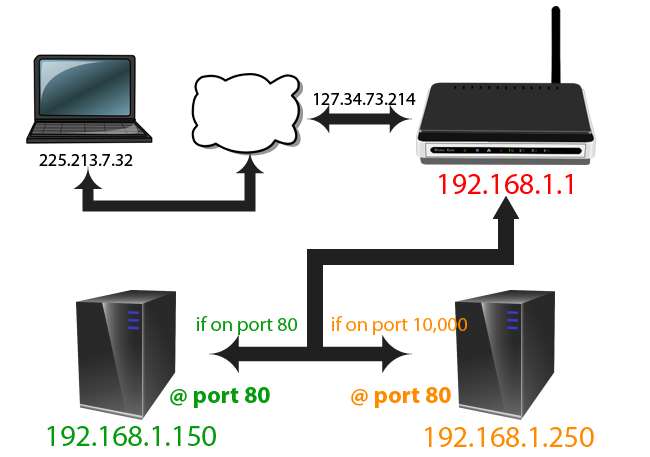
เมื่อคุณเข้าถึงเครือข่ายในบ้านของคุณจากพอร์ต 80 สาธารณะคุณสามารถบอกให้เราเตอร์ส่งไปยังพอร์ต 80 บนเซิร์ฟเวอร์สภาพอากาศที่ 192.168.1.150 ซึ่งจะรับฟังที่พอร์ต 80 แต่คุณสามารถบอกเราเตอร์ของคุณได้ เมื่อคุณเข้าถึงผ่านพอร์ต 10,000 ควรไปที่พอร์ต 80 บนเซิร์ฟเวอร์ส่วนบุคคลของคุณ 192.168.1.250 ด้วยวิธีนี้คอมพิวเตอร์เครื่องที่สองไม่จำเป็นต้องกำหนดค่าใหม่เพื่อใช้พอร์ตอื่น แต่คุณยังสามารถจัดการการรับส่งข้อมูลได้อย่างมีประสิทธิภาพและในขณะเดียวกันการปล่อยให้เว็บเซิร์ฟเวอร์เครื่องแรกเชื่อมโยงกับพอร์ต 80 จะช่วยให้ผู้คนเข้าถึง โครงการเซิร์ฟเวอร์สภาพอากาศดังกล่าว
ตอนนี้เรารู้แล้วว่าการส่งต่อพอร์ตคืออะไรและเหตุใดเราจึงควรใช้มันลองมาดูข้อควรพิจารณาเล็กน้อยเกี่ยวกับการส่งต่อพอร์ตก่อนที่จะดำน้ำในการกำหนดค่าจริง
ข้อควรพิจารณาก่อนกำหนดค่าเราเตอร์ของคุณ
มีบางสิ่งที่ควรทราบก่อนนั่งกำหนดค่าเราเตอร์ของคุณและเรียกใช้งานล่วงหน้าเพื่อลดความยุ่งยาก
ตั้งค่าที่อยู่ IP แบบคงที่สำหรับอุปกรณ์ของคุณ
ก่อนอื่นกฎการส่งต่อพอร์ตทั้งหมดของคุณจะแตกต่างกันไปหากคุณกำหนดให้กับอุปกรณ์ที่มีที่อยู่ IP แบบไดนามิกที่กำหนดโดยบริการ DHCP ของเราเตอร์ของคุณ เราเจาะลึกรายละเอียดว่า DHCP อยู่ในรูปแบบใด บทความนี้เกี่ยวกับ DHCP เทียบกับการกำหนดที่อยู่ IP แบบคงที่ แต่เราจะให้ข้อมูลสรุปโดยย่อที่นี่
ที่เกี่ยวข้อง: วิธีตั้งค่าที่อยู่ IP แบบคงที่บนเราเตอร์ของคุณ
เราเตอร์ของคุณมีกลุ่มที่อยู่ซึ่งสงวนไว้สำหรับแจกจ่ายให้กับอุปกรณ์เมื่อเข้าร่วมและออกจากเครือข่าย คิดว่ามันเหมือนกับการรับหมายเลขที่ร้านอาหารเมื่อคุณมาถึง - แล็ปท็อปของคุณเข้าร่วมบูมได้รับที่อยู่ IP 192.168.1.98 iPhone ของคุณเข้าร่วมบูมได้รับที่อยู่ 192.168.1.99 หากคุณนำอุปกรณ์เหล่านั้นออฟไลน์เป็นระยะเวลาหนึ่งหรือรีบูตเราเตอร์การจับสลากที่อยู่ IP ทั้งหมดจะเกิดขึ้นอีกครั้ง
ภายใต้สถานการณ์ปกติสิ่งนี้ดีกว่า iPhone ของคุณไม่สนใจว่าจะมีที่อยู่ IP ภายในใด แต่ถ้าคุณได้สร้างกฎการส่งต่อพอร์ตที่ระบุว่าเซิร์ฟเวอร์เกมของคุณอยู่ที่ที่อยู่ IP ที่แน่นอนแล้วเราเตอร์ให้ใหม่กฎนั้นจะใช้ไม่ได้และจะไม่มีใครสามารถเชื่อมต่อกับเซิร์ฟเวอร์เกมของคุณได้ เพื่อหลีกเลี่ยงปัญหานี้คุณต้องกำหนดที่อยู่ IP แบบคงที่ให้กับอุปกรณ์เครือข่ายแต่ละเครื่องที่คุณกำหนดกฎการส่งต่อพอร์ตให้ วิธีที่ดีที่สุดคือผ่านเราเตอร์ของคุณ - ดูคู่มือนี้ สำหรับข้อมูลเพิ่มเติม
รู้ที่อยู่ IP ของคุณ (และตั้งค่าที่อยู่ DNS แบบไดนามิก)
นอกเหนือจากการใช้การกำหนด IP แบบคงที่สำหรับอุปกรณ์ที่เกี่ยวข้องภายในเครือข่ายของคุณแล้วคุณยังต้องการทราบที่อยู่ IP ภายนอกของคุณด้วยคุณสามารถค้นหาได้โดยไปที่ whatismyip.com ขณะอยู่บนเครือข่ายภายในบ้านของคุณ แม้ว่าจะเป็นไปได้ที่คุณอาจมีที่อยู่ IP สาธารณะเดียวกันเป็นเวลาหลายเดือนหรือมากกว่าหนึ่งปีที่อยู่ IP สาธารณะของคุณก็สามารถเปลี่ยนแปลงได้ (เว้นแต่ผู้ให้บริการอินเทอร์เน็ตของคุณจะให้ที่อยู่ IP แบบคงที่สาธารณะแก่คุณอย่างชัดเจน) กล่าวอีกนัยหนึ่งคุณไม่สามารถพึ่งพาการพิมพ์ที่อยู่ IP ที่เป็นตัวเลขของคุณลงในเครื่องมือระยะไกลที่คุณใช้อยู่ (และคุณไม่สามารถพึ่งพาการให้ที่อยู่ IP นั้นกับเพื่อนได้)
ที่เกี่ยวข้อง: วิธีเข้าถึงเครือข่ายในบ้านของคุณได้อย่างง่ายดายจากทุกที่ด้วย Dynamic DNS
ตอนนี้ในขณะที่คุณสามารถผ่านความยุ่งยากในการตรวจสอบที่อยู่ IP นั้นด้วยตนเองทุกครั้งที่คุณออกจากบ้านและตั้งใจที่จะทำงานนอกบ้าน (หรือทุกครั้งที่เพื่อนของคุณจะเชื่อมต่อกับเซิร์ฟเวอร์ Minecraft ของคุณหรืออื่น ๆ ) นั่นเป็นเรื่องใหญ่ ปวดหัว. แต่เราขอแนะนำให้คุณตั้งค่าบริการ Dynamic DNS ซึ่งจะช่วยให้คุณสามารถเชื่อมโยงที่อยู่ IP บ้านของคุณ (เปลี่ยนแปลง) กับที่อยู่ที่น่าจดจำเช่น mysuperawesomeshomeserver.dynu.net สำหรับข้อมูลเพิ่มเติมเกี่ยวกับการตั้งค่าบริการ DNS แบบไดนามิกกับเครือข่ายในบ้านของคุณโปรดดู บทแนะนำแบบเต็มของเราที่นี่ .
ให้ความสนใจกับ Local Firewalls
เมื่อคุณตั้งค่าการส่งต่อพอร์ตในระดับเราเตอร์แล้วคุณอาจต้องปรับแต่งกฎไฟร์วอลล์บนคอมพิวเตอร์ของคุณด้วย ตัวอย่างเช่นเราได้รับอีเมลจำนวนมากในช่วงหลายปีที่ผ่านมาจากการที่พ่อแม่ผิดหวังในการตั้งค่าการส่งต่อพอร์ตเพื่อให้ลูก ๆ เล่น Minecraft กับเพื่อน ๆ ได้ ในเกือบทุกกรณีปัญหาคือแม้จะตั้งค่ากฎการส่งต่อพอร์ตบนเราเตอร์อย่างถูกต้อง บางคนเพิกเฉยต่อคำขอไฟร์วอลล์ Windows ถามว่าตกลงว่าแพลตฟอร์ม Java (ที่รัน Minecraft) สามารถเข้าถึงอินเทอร์เน็ตที่ใหญ่กว่าได้หรือไม่
โปรดทราบว่าในคอมพิวเตอร์ที่ใช้ไฟร์วอลล์ในพื้นที่และ / หรือซอฟต์แวร์ป้องกันไวรัสที่มีการป้องกันไฟร์วอลล์คุณอาจต้องยืนยันว่าการเชื่อมต่อที่คุณตั้งค่าไว้นั้นใช้ได้
ขั้นตอนที่หนึ่ง: ค้นหากฎการส่งต่อพอร์ตบนเราเตอร์ของคุณ
เหนื่อยกับบทเรียนเครือข่ายทั้งหมดหรือไม่? ไม่ต้องกังวลในที่สุดก็ถึงเวลาตั้งค่าและตอนนี้คุณรู้พื้นฐานแล้วก็ค่อนข้างง่าย
เท่าที่เราชอบที่จะให้คำแนะนำที่แน่นอนสำหรับเราเตอร์ที่แน่นอนของคุณความจริงก็คือผู้ผลิตเราเตอร์ทุกรายมีซอฟต์แวร์ของตัวเองและลักษณะของซอฟต์แวร์นั้นอาจแตกต่างกันไปในแต่ละรุ่นของเราเตอร์ แทนที่จะพยายามจับทุกรูปแบบเราจะเน้นบางส่วนเพื่อให้คุณทราบว่าเมนูมีลักษณะอย่างไรและขอแนะนำให้คุณค้นหาคู่มือหรือไฟล์วิธีใช้ออนไลน์สำหรับเราเตอร์ของคุณเพื่อค้นหาข้อมูลเฉพาะ
โดยทั่วไปคุณจะมองหาสิ่งที่เรียกว่า - คุณเดาได้ว่านั่นคือ“ การส่งต่อพอร์ต” คุณอาจต้องดูหมวดหมู่ต่างๆเพื่อค้นหา แต่ถ้าเราเตอร์ของคุณดีก็ควรจะมี
สำหรับการเปรียบเทียบนี่คือลักษณะของเมนูการส่งต่อพอร์ตบนเราเตอร์ D-Link DIR-890L:
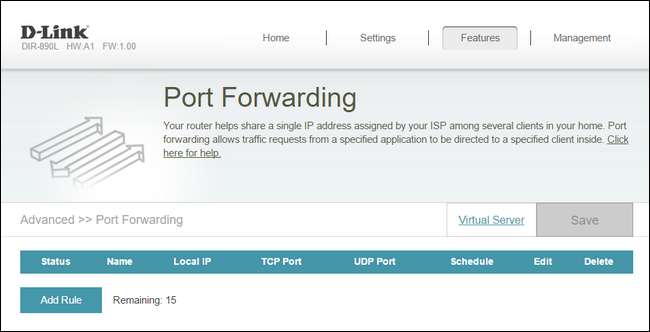
และนี่คือลักษณะของเมนูการส่งต่อพอร์ตบนเราเตอร์เดียวกันที่ใช้ไฟล์ เฟิร์มแวร์ DD-WRT ของบุคคลที่สามยอดนิยม :
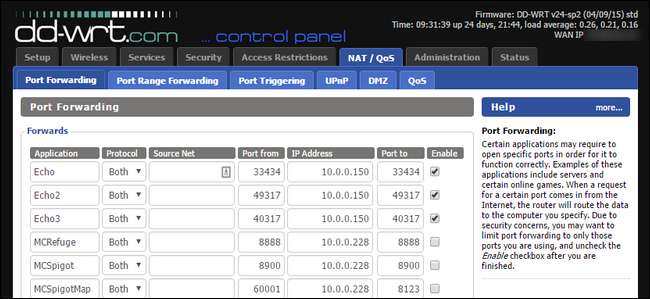
อย่างที่คุณเห็นความซับซ้อนระหว่างสองมุมมองแตกต่างกันไปมากแม้จะใช้ฮาร์ดแวร์เดียวกันก็ตาม นอกจากนี้ตำแหน่งที่แตกต่างกันอย่างสิ้นเชิงภายในเมนู ด้วยเหตุนี้จึงมีประโยชน์มากที่สุดหากคุณค้นหาคำแนะนำที่แน่นอนสำหรับอุปกรณ์ของคุณโดยใช้คู่มือหรือคำค้นหา
เมื่อคุณพบเมนูแล้วก็ถึงเวลาตั้งค่ากฎจริง
ขั้นตอนที่สอง: สร้างกฎการส่งต่อพอร์ต
หลังจากเรียนรู้ทุกอย่างเกี่ยวกับการส่งต่อพอร์ตการตั้งค่า DNS แบบไดนามิกสำหรับที่อยู่ IP บ้านของคุณและงานอื่น ๆ ทั้งหมดที่ดำเนินการนี้ขั้นตอนที่สำคัญคือการสร้างกฎที่แท้จริงนั้นเป็นเรื่องที่ต้องทำ ในเมนูการส่งต่อพอร์ตบนเราเตอร์ของเราเราจะสร้างกฎการส่งต่อพอร์ตใหม่สองกฎ: กฎสำหรับเซิร์ฟเวอร์เพลง Subsonic และอีกข้อสำหรับเซิร์ฟเวอร์ Minecraft ใหม่ที่เราเพิ่งตั้งค่า
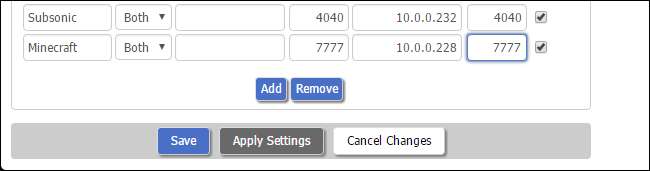
แม้จะมีความแตกต่างในตำแหน่งของซอฟต์แวร์เราเตอร์ที่แตกต่างกัน แต่อินพุตทั่วไปก็เหมือนกัน โดยทั่วไปแล้วคุณจะตั้งชื่อกฎการส่งต่อพอร์ต วิธีที่ดีที่สุดคือตั้งชื่อเซิร์ฟเวอร์หรือบริการว่าอะไรแล้วต่อท้ายหากต้องการเพื่อความชัดเจน (เช่น“ เว็บเซิร์ฟเวอร์” หรือ“ เว็บเซิร์ฟเวอร์ - สภาพอากาศ” หากมีมากกว่าหนึ่ง) จำโปรโตคอล TCP / UDP ที่เราพูดถึงในตอนต้นได้หรือไม่? คุณจะต้องระบุ TCP, UDP หรือทั้งสองอย่าง บางคนมีความกระตือรือร้นอย่างมากในการค้นหาว่าโปรโตคอลใดที่ทุกแอปพลิเคชันและบริการใช้และจับคู่สิ่งต่างๆได้อย่างสมบูรณ์แบบเพื่อจุดประสงค์ด้านความปลอดภัย เราจะเป็นคนแรกที่ยอมรับว่าเราขี้เกียจในเรื่องนี้และเรามักจะเลือก "ทั้งคู่" เพื่อประหยัดเวลา
เฟิร์มแวร์ของเราเตอร์บางตัวรวมถึง DD-WRT ขั้นสูงที่เราใช้ในภาพหน้าจอด้านบนจะช่วยให้คุณระบุค่า "แหล่งที่มา" ซึ่งเป็นรายการที่อยู่ IP ที่คุณกำลัง จำกัด พอร์ตไว้ข้างหน้าเพื่อความปลอดภัย คุณสามารถใช้คุณลักษณะนี้ได้หากต้องการ แต่ขอเตือนไว้ก่อนว่าจะแนะนำโฮสต์ใหม่ทั้งหมดของอาการปวดหัวเนื่องจากสันนิษฐานว่าผู้ใช้ระยะไกล (รวมถึงคุณเมื่อคุณไม่อยู่บ้านและเพื่อนที่เชื่อมต่ออยู่) มีที่อยู่ IP แบบคงที่
ถัดไปคุณจะต้องใส่พอร์ตภายนอก นี่คือพอร์ตที่จะเปิดบนเราเตอร์และหันหน้าไปทางอินเทอร์เน็ต คุณสามารถใช้หมายเลขใดก็ได้ที่คุณต้องการที่นี่ระหว่าง 1 ถึง 65353 แต่โดยทั่วไปแล้วตัวเลขที่ต่ำกว่าส่วนใหญ่จะใช้บริการมาตรฐาน (เช่นอีเมลและเว็บเซิร์ฟเวอร์) และหมายเลขที่สูงกว่าจำนวนมากจะถูกกำหนดให้กับแอปพลิเคชันทั่วไป ด้วยเหตุนี้เราจึงขอแนะนำให้เลือกตัวเลขที่สูงกว่า 5,000 และเพื่อความปลอดภัยเป็นพิเศษโดยใช้ Ctrl + F เพื่อค้นหา รายการหมายเลขพอร์ต TCP / UDP แบบยาว เพื่อให้แน่ใจว่าคุณไม่ได้เลือกพอร์ตที่ขัดแย้งกับบริการเดิมที่คุณใช้อยู่แล้ว
สุดท้ายใส่ที่อยู่ IP ภายในของอุปกรณ์พอร์ตของคุณบนอุปกรณ์นั้นและ (ถ้ามี) เปิดใช้งานกฎ อย่าลืมบันทึกการตั้งค่า
ขั้นตอนที่สาม: ทดสอบกฎการส่งต่อพอร์ตของคุณ
วิธีที่ชัดเจนที่สุดในการทดสอบว่าพอร์ตฟอร์เวิร์ดของคุณใช้งานได้หรือไม่คือการเชื่อมต่อโดยใช้รูทีนที่มีไว้สำหรับพอร์ต (เช่นให้เพื่อนของคุณเชื่อมต่อไคลเอนต์ Minecraft กับเซิร์ฟเวอร์ที่บ้านของคุณ) แต่นั่นไม่ใช่วิธีแก้ปัญหาที่สามารถใช้ได้ทันทีเสมอไปหากคุณไม่อยู่ จากบ้าน.
โชคดีที่มีเครื่องตรวจสอบพอร์ตขนาดเล็กที่มีประโยชน์ทางออนไลน์ที่ YouGetSignal.com . เราสามารถทดสอบเพื่อดูว่าพอร์ตเซิร์ฟเวอร์ Minecraft ของเราใช้เวลาเพียงแค่ให้ผู้ทดสอบพอร์ตพยายามเชื่อมต่อ เสียบที่อยู่ IP และหมายเลขพอร์ตของคุณแล้วคลิก“ ตรวจสอบ”

คุณควรได้รับข้อความดังที่แสดงไว้ด้านบนเช่น“ Port X is open on [Your IP]” หากพอร์ตถูกรายงานว่าปิดให้ตรวจสอบการตั้งค่าทั้งสองครั้งในเมนูการส่งต่อพอร์ตบนเราเตอร์ของคุณและข้อมูล IP และพอร์ตของคุณในเครื่องทดสอบ
เป็นเรื่องยุ่งยากเล็กน้อยในการตั้งค่าการส่งต่อพอร์ต แต่ตราบใดที่คุณกำหนดที่อยู่ IP แบบคงที่ให้กับอุปกรณ์เป้าหมายและตั้งค่าเซิร์ฟเวอร์ DNS แบบไดนามิกสำหรับที่อยู่ IP ที่บ้านของคุณมันเป็นงานที่คุณต้องไปครั้งเดียวเพื่อ เพลิดเพลินไปกับการเข้าถึงเครือข่ายของคุณที่ไม่ยุ่งยากในอนาคต







